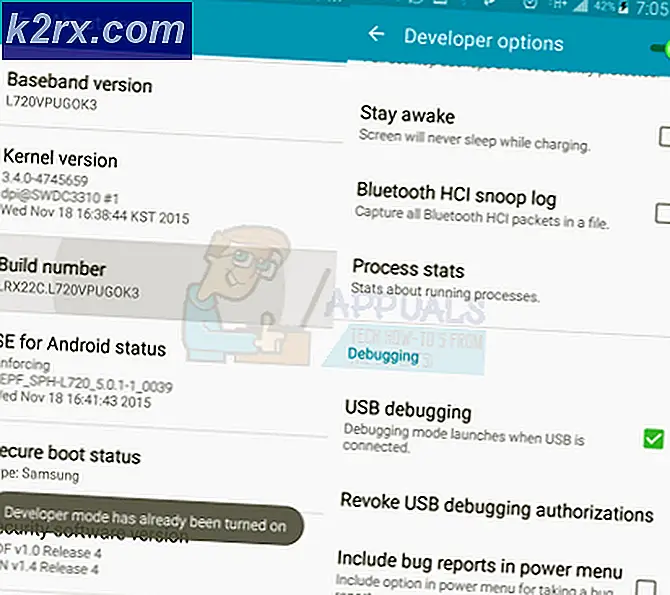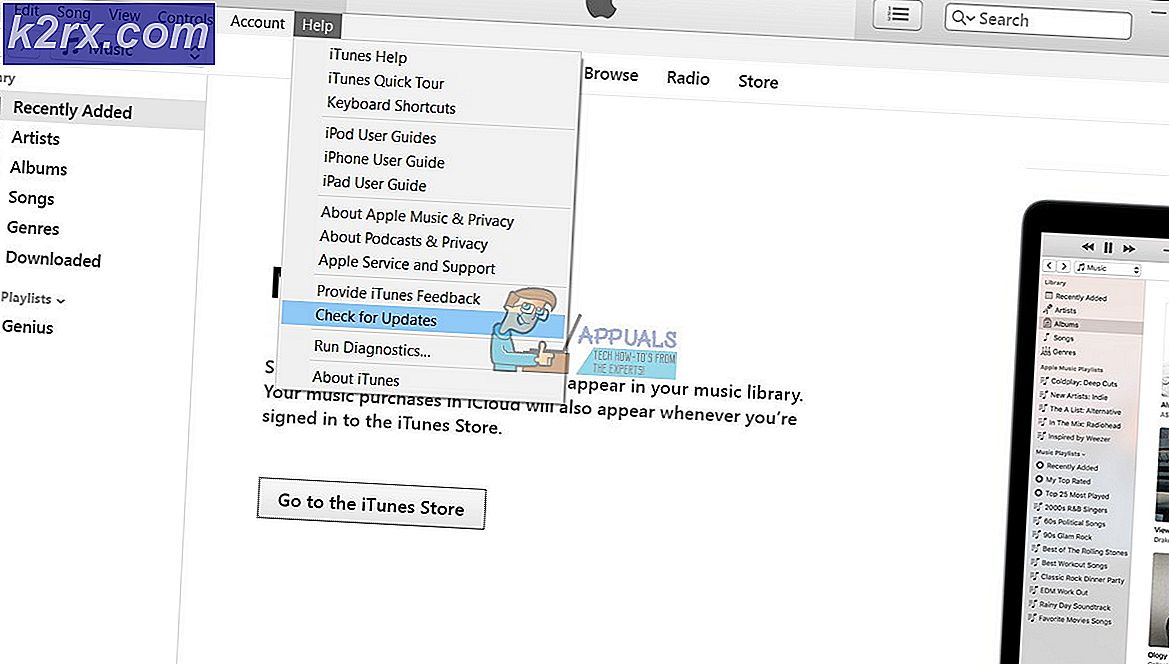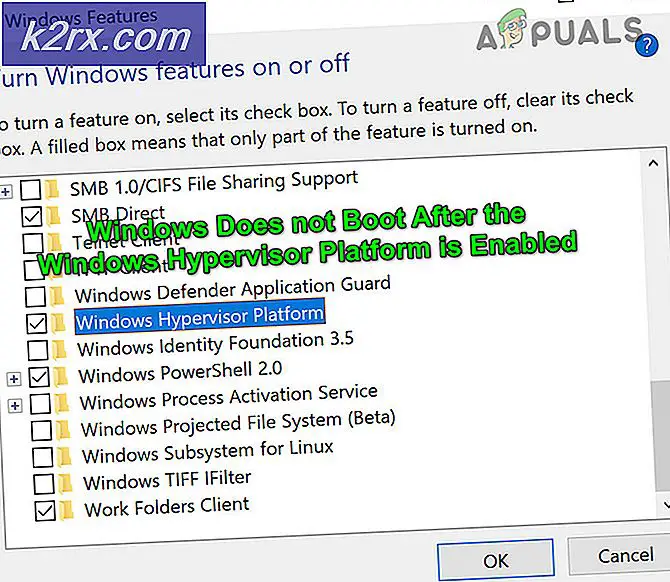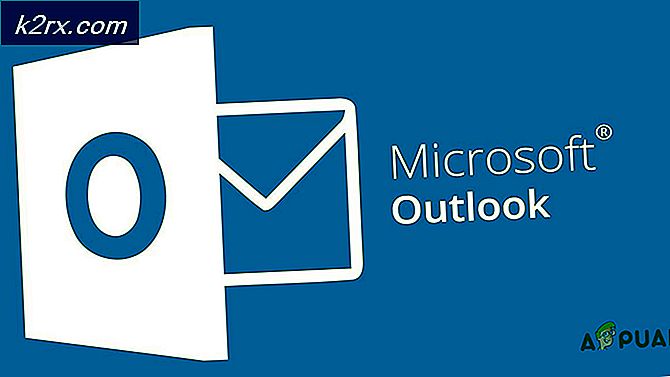FIX: Driver NVIDIA Gagal dengan Kesalahan Installer NVIDIA Gagal
Saat mencoba menginstal driver untuk GPU NVIDIA, baik untuk pertama kalinya atau untuk memperbarui driver yang sudah ada di komputer, jika pemasangan driver gagal, pengguna akan menemui layar kegagalan NVIDIA Installer yang menggambarkan yang mana dari komponen yang termasuk dalam paket driver gagal diinstal dan menyediakan opsi untuk menutup penginstal. Komputer tidak akan dapat menggunakan GPU-nya sampai atau kecuali driver yang tepat untuk masing-masing GPU dipasang, yang membuat masalah ini menjadi sangat serius.
Orang-orang yang telah melihat NVIDIA Installer gagal mengeluarkan masalah terbesar adalah pengguna Windows 10 karena Windows 10 tampaknya memiliki hubungan yang cukup berbatu dengan driver untuk GPU NVIDIA. Namun, untungnya, ada banyak hal yang dapat dilakukan untuk mencoba dan mengatasi masalah NVIDIA Installer yang gagal dan membuat driver berhasil diinstal. Berikut ini adalah metode yang paling efektif yang dapat Anda gunakan untuk mencoba dan menyingkirkan masalah NVIDIA Installer yang gagal dan berhasil menginstal driver untuk GPU NVIDIA.
Metode 1: Lakukan instalasi Kustom driver
Jalankan Installer NVIDIA.
Pergi melalui Installer sampai Anda mendapatkan ke layar opsi Instalasi dan diminta untuk memilih antara instalasi Express (Recommended) dan Custom (Advanced)
Pilih opsi instalasi Custom (Advanced) dan klik Next .
Pada layar berikutnya, pastikan bahwa semua komponen driver pada daftar yang disediakan untuk Anda dipilih, pilih opsi Lakukan instalasi bersih dengan memeriksa kotak centang di sebelahnya dan kemudian klik Berikutnya .
Lewati dengan sisa Installer, dan seharusnya berhasil menginstal driver untuk NVIDIA GPU Anda.
Metode ini telah terbukti sangat efektif dalam kasus pengguna yang mengalami masalah Installer NVIDIA ketika booting komputer mereka untuk pertama kalinya setelah upgrade ke Windows 10. Apa yang terjadi dalam kasus seperti ini adalah ketika Windows 10 di-boot untuk pertama kalinya, ia menghabiskan 5-15 menit untuk mengunduh dan menginstal driver yang tepat untuk GPU, dan mencoba menginstal driver NVIDIA selama periode ini menyebabkan bentrokan, yang mengarah ke layar gagal NVIDIA Installer. Dalam kasus seperti itu, driver NVIDIA dapat berhasil diinstal hanya dengan me-restart komputer Windows 10 dan melakukan instalasi driver secara kustom seperti yang dijelaskan dalam langkah-langkah yang tercantum di atas.
TIP PRO: Jika masalahnya ada pada komputer Anda atau laptop / notebook, Anda harus mencoba menggunakan Perangkat Lunak Reimage Plus yang dapat memindai repositori dan mengganti file yang rusak dan hilang. Ini berfungsi dalam banyak kasus, di mana masalah ini berasal karena sistem yang rusak. Anda dapat mengunduh Reimage Plus dengan Mengklik di SiniMetode 2: Matikan sementara semua dan semua program keamanan pihak ketiga
Jika Anda menggunakan program keamanan pihak ketiga (seperti program antivirus, program anti-malware atau program Firewall), mereka mungkin memblokir Installer NVIDIA, menyebabkan Anda masuk ke layar kegagalan NVIDIA Installer setiap kali Anda menjalankan Installer . Jika itu masalahnya, Anda perlu:
Matikan masing-masing dan setiap satu dari program keamanan pihak ketiga yang Anda miliki di komputer Anda.
Pastikan tidak ada program keamanan pihak ketiga Anda yang masih berjalan. Untuk melakukannya, tekan Ctrl + Shift + Esc untuk meluncurkan Task Manager, arahkan ke tab Proses dan, satu per satu, temukan setiap proses yang terkait dengan program keamanan pihak ketiga di komputer Anda, klik pada untuk memilihnya dan klik pada End task untuk mematikannya.
Jalankan Installer NVIDIA. Pastikan untuk melakukan pemasangan driver secara Kustom (seperti yang dijelaskan dalam Metode 1 ), dan driver NVIDIA harus berhasil diinstal.
Metode 3: Hapus beberapa file NVIDIA dan bunuh semua proses NVIDIA
Cari dan hapus sebanyak mungkin file NVIDIA berikut ini di komputer:
File nvdsp.inf di C: \ Windows \ System32 \ DriverStore \ FileRepository
File nv_lh di C: \ Windows \ System32 \ DriverStore \ FileRepository
File nvoclock di C: \ Windows \ System32 \ DriverStore \ FileRepository
Semua file di C: \ Program Files \ NVIDIA Corporation \
Semua file dalam C: \ Program Files (x86) \ NVIDIA Corporation \
Semua file dalam C: \ Program Files (x64) \ NVIDIA Corporation \
Nyalakan kembali komputer.
Ketika komputer boot dan Anda masuk ke dalamnya, tekan Ctrl + Shift + Esc untuk meluncurkan Task Manager .
Arahkan ke Proses
Satu per satu, temukan setiap proses yang berkaitan dengan perangkat lunak NVIDIA, klik di atasnya untuk memilihnya dan kemudian klik Akhiri tugas untuk memaksa menutupnya.
Jalankan Installer NVIDIA. Pastikan untuk melakukan instalasi Custom (seperti yang dijelaskan dalam Metode 1 ), dan instalasi mudah-mudahan akan sukses.
Metode 4: Instal ulang Windows 10 dari awal
Jika semuanya gagal, satu-satunya pilihan yang tersisa adalah menginstal ulang Windows 10 dan berharap bahwa masalah NVIDIA Installer gagal hilang dengan instalasi Windows 10 Anda saat ini dan tidak mempengaruhi yang berikutnya. Jika Anda tidak tahu cara membersihkan instalasi Windows 10, Anda dapat menggunakan panduan ini . Namun, sebelum Anda membersihkan menginstal Windows 10, pastikan untuk melakukan semua yang Anda bisa untuk mem-backup semua data penting / file pada komputer yang terpengaruh.
TIP PRO: Jika masalahnya ada pada komputer Anda atau laptop / notebook, Anda harus mencoba menggunakan Perangkat Lunak Reimage Plus yang dapat memindai repositori dan mengganti file yang rusak dan hilang. Ini berfungsi dalam banyak kasus, di mana masalah ini berasal karena sistem yang rusak. Anda dapat mengunduh Reimage Plus dengan Mengklik di Sini
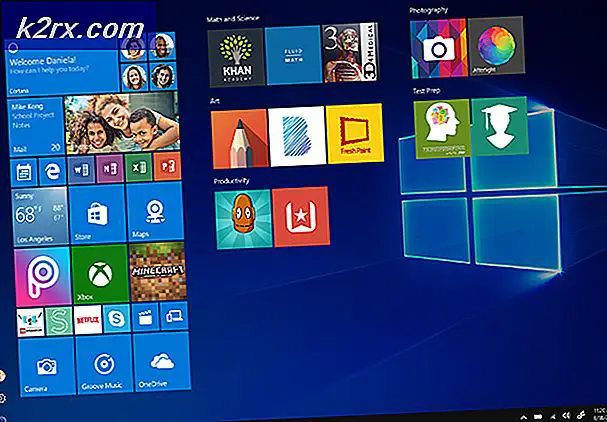
![[Perbaiki] Kesalahan 0x000001FA dengan Nvidia GeForce Now](http://k2rx.com/img/101569/fix-error-0x000001fa-with-nvidia-geforce-now-101569.jpg)